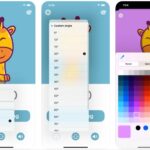Cómo cambiar el país de tu iTunes o App Store ID de Apple

Si eres alguien que compra legalmente sus aplicaciones, música, películas y libros en iTunes, es muy probable que ya hayas gastado cientos, si no miles de dólares, a través de tu ID de Apple. Apple opera diferentes tiendas iTunes para diferentes países, lo que significa que tu ID de Apple está asociado con el país en el que lo creaste. Cuando usted se traslada permanentemente (o durante un período de tiempo significativo) de un país a otro, tiene que cambiar el país de origen de esa cuenta para poder utilizar los nuevos datos de pago con su cuenta corriente.
Esta solución es mucho mejor que crear un nuevo ID de Apple y empezar de cero. Cambiar el país por un ID de Apple de iTunes o App Store es muy sencillo y, una vez hecho, todas tus compras permanecerán allí, mientras que podrás utilizar tu nueva dirección y los datos de pago para realizar nuevas compras. En este post vamos a mostrarte cómo puedes cambiar el país de tu ID de Apple usando iTunes y el sitio web de Apple. Antes de comenzar, tenga en cuenta que necesitará una dirección permanente y, opcionalmente, un método de pago asociado con la dirección del nuevo país para que esto funcione correctamente.
A través de iTunes
Si lo haces con iTunes, haz clic en el botón «iTunes Store» situado en la parte superior derecha de la pantalla y, a continuación, haz clic en el botón que tiene tu ID de Apple escrito en él. Lo encontrará en el lado izquierdo de la barra de navegación.
Haga clic en la opción’Cuenta’ del menú e introduzca su nombre de usuario y contraseña. En la siguiente pantalla encontrará el resumen de su cuenta. Busque’País/Región’ y luego haga clic en la opción’Cambiar país o región’.
En la siguiente pantalla, selecciona el país al que deseas que se asocie tu ID de Apple. Haga clic en’Continuar’ en la siguiente pantalla y acepte los términos y condiciones.
Después de que hayas aceptado todo, iTunes te llevará a una nueva página en la que se te pedirá que revises tu dirección. Introduzca los detalles relevantes y la vía de pago. También puede elegir «ninguno» como opción de pago si lo desea. Una vez que haya terminado, simplemente haga clic en el botón ‘Continuar’. ¡Eso es todo!
A través del sitio web de Apple
También puedes utilizar el sitio web de Apple para cambiar la dirección y los detalles del país de tu cuenta. Para ello, diríjase a http://appleid.apple.com e inicie sesión en su cuenta. A continuación, haga clic en ‘Direcciones’ en la barra lateral y haga clic en editar. En la página siguiente, escriba el nombre de su nuevo país en País/Región junto con los detalles de la dirección y pulse «Guardar». Eso es todo.

Marcos Robson es redactor autónomo de Tech&Crumb y redacta los temas de seguridad, privacidad, libertad de información y cultura hacker (WikiLeaks y criptografía). Actualmente trabaja en en Nueva York (Wired).